Em algumas épocas do ano é normal acontecer uma promoção, como a Black Friday, por exemplo. Para isso, o uso do preço promocional nos produtos é bastante comum para quem deseja oferecer descontos sem criar uma campanha de marketing.
A seguir, te mostramos como retirar o preço promocional dos seus produtos.
Vamos começar!
Um por um
Se você aplicou o preço promocional em apenas alguns produtos, como de uma categoria específica, excluí-los manualmente pode ser uma opção fácil e prática.
Mas se preferir o conteúdo escrito, é só seguir os passos abaixo:
1. Acessar o painel administrador Nuvemshop e seguir pelo caminho "Produtos" > "Lista de produtos".
Direto pela lista de produtos
1. Localizar o produto que você precisa excluir o preço promocional e clicar no segundo campo de preço, que aparece à direita.

2. Em seguida, apague o preço pressionando a tecla "Delete" do teclado e depois pressione a tecla "Enter". Veja o exemplo no GIF abaixo:

3. Repita este procedimento com todos os preços promocionais que você deseja excluir.
4. Para remover o preço promocional de produtos de uma categoria específica, você deve clicar no campo "Filtrar" e selecionar a opção desejada e depois o filtro de preço promocional.
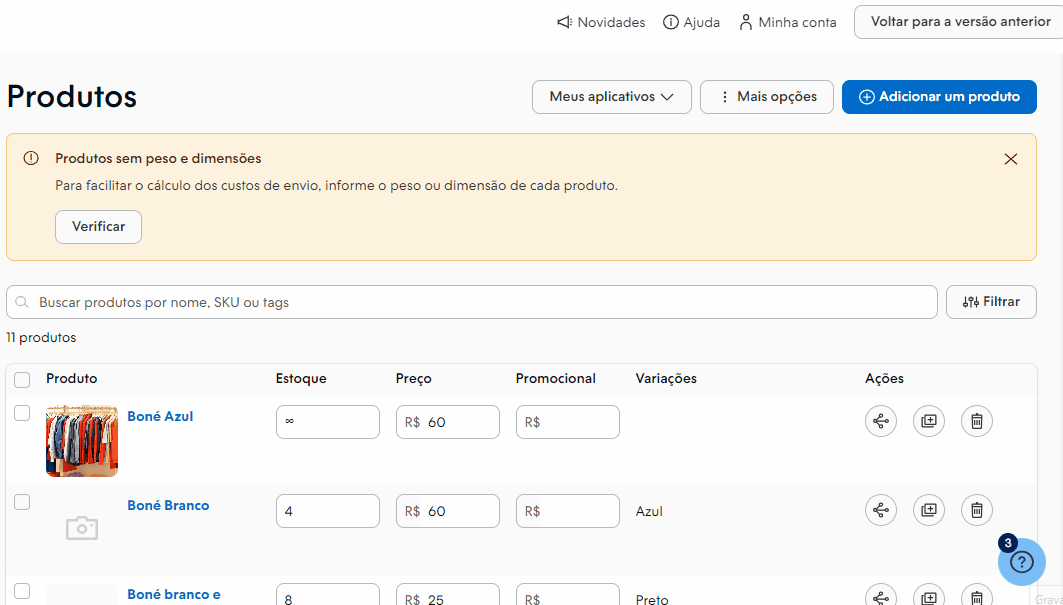
6. Depois, basta seguir os passos anteriores para excluir os preços promocionais dos produtos.
DeleteAtravés do formulário de edição
1. Localizar e clicar sobre o produto que você precisa excluir o preço promocional.
2. Em seguida, deslizar até a seção Preços, é só apagar o valor do produto no campo "Preço promocional".

❗ Se você tiver produtos com variações, terá que excluir o preço promocional de cada variação.
3. Ao finalizar, clicar em "Salvar" no final da página.
DeleteEm massa
Uma forma prática de editar mais de um produto de uma vez é pela planilha de carga massiva.
1. Para isso o primeiro passo é exportar os produtos da sua loja, conforme explicamos desse passo a passo 👉 Como exportar os produtos da minha Nuvemshop?.
2. Após exportar, você deve abrir a planilha e localizar os produtos que deseja alterar.
- Na célula dos preços promocionais, coloque um hífen (-), que é aquele tracinho também usado como sinal de menos, em todos os produtos que precisa.

5. Salvar a planilha no mesmo formato (.csv) e retornar ao painel administrador Nuvemshop (indo em "Produtos > Lista de produtos > Mais opções > Exportar e importar").
6. Em seguida, clicar na aba "Importar" e clicar em "Carregar arquivo .csv" para selecionar a planilha no seu computador.
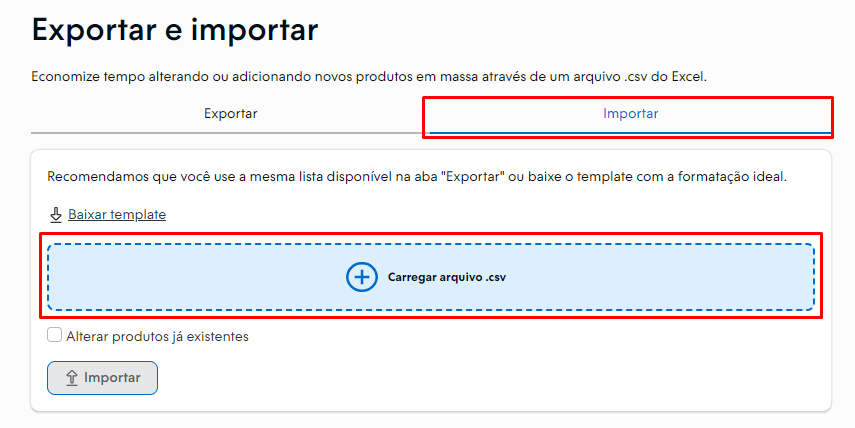
7. Assim que fizer os passos acima, clicar em "Importar".

8. Agora você verá uma janela com os nomes das colunas onde a plataforma irá puxar as informações da planilha.
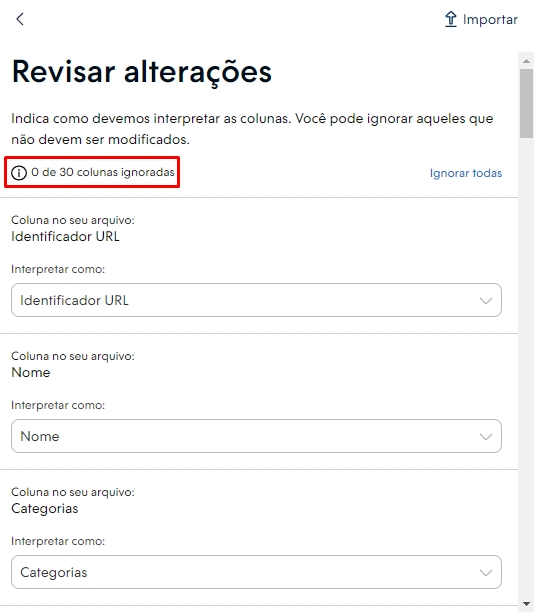
Verifique se as colunas foram importadas corretamente, conforme o arquivo. Se estiver tudo certo, desça a página e clique em "Importar". no topo ou no final da página.
DeletePronto! 🙌
Os preços promocionais foram removidos de seus produtos.


























